目录
一、问题:点击下载按钮时,提示No ST-LINK detected
三、问题:点击下载按钮时,提示No target connected
前言
本期就继续接着上一期学习stm32,在此之前各位应该都接触过51单片机,那么同样的学习stm32也是需要用到keil5这个软件,不过跟51还是有所不同,需要安装相关的库,下面是江大科协的安装包以及相关的学习资料,可自行下载安装。(视频:[2-1] 软件安装_哔哩哔哩_bilibili)
STM32入门教程资料
| 下载链接 | 百度网盘 请输入提取码 |
|---|---|
| 提取码 | dspb |
| 压缩包解压密码 | 32 |
安装的话跟着视频去安装就好了,这里我不多讲,不过本期重点是去讲解怎么处理keil5这个软件应对stm32遇到的相关问题。
一、问题:点击下载按钮时,提示No ST-LINK detected

问题原因
电脑没有检测到有STLINK设备,一般是STLINK端的问题。
解决方法
1. 先确保STLINK已经插在电脑USB口了,然后打开电脑的设备管理器界面,看看有没有STLINK的设备。
如果没找到STLINK对应的设备,可以重新插拔STLINK,同时观察设备管理器列表有没有刷新,如果有刷新,请再仔细查找刷新后有变动的地方,如果没有刷新,可能是STLINK损坏或者电脑USB口损坏。
2. 找到STLINK对应的设备后,如果STLINK出现在设备管理器的其他设备列表里,并且图标带有黄色感叹号,则说明电脑未安装STLINK驱动。


2. 找到STLINK对应的设备后,如果STLINK出现在设备管理器的其他设备列表里,并且图标带有黄色感叹号,则说明电脑未安装STLINK驱动。
未安装STLINK驱动的现象:
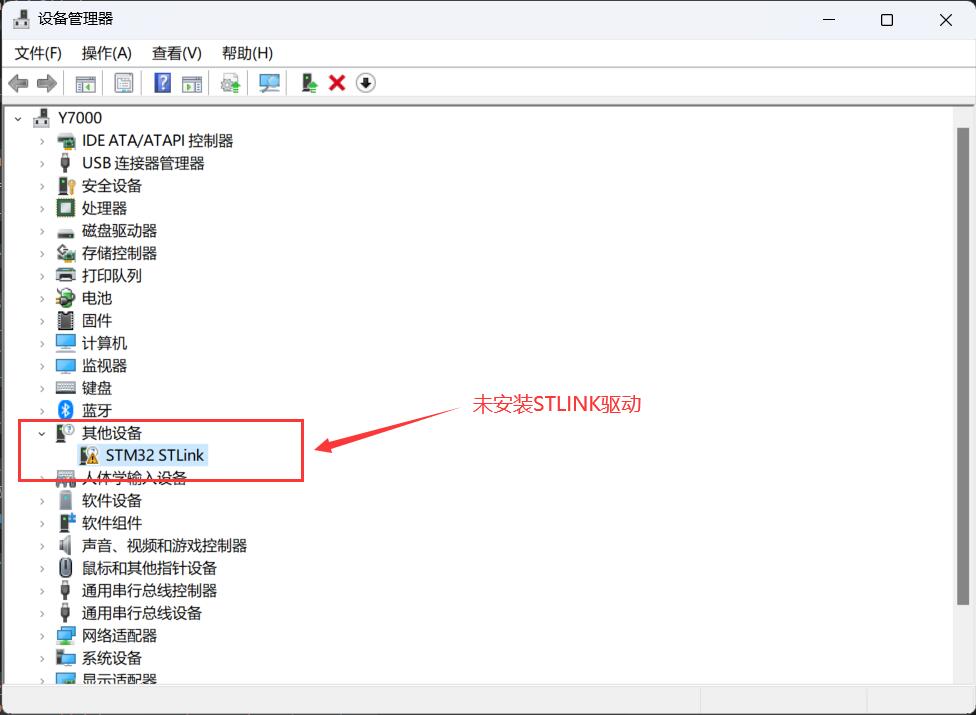
然后就要去进行安装驱动了,打开你keil5安装的路径下的这个目录:

看到上面箭头指向的两个吧,一个是64位的,另一个是32位的,然后根据你的电脑是多少位的去安装就行了,基本上现在的电脑都是64位的。然后就是双击,点下一步就行了。

最后点击完成即可。
安装结束后,STLINK设备出现在通用串行总线设备列表并且无感叹号,即可正常使用。
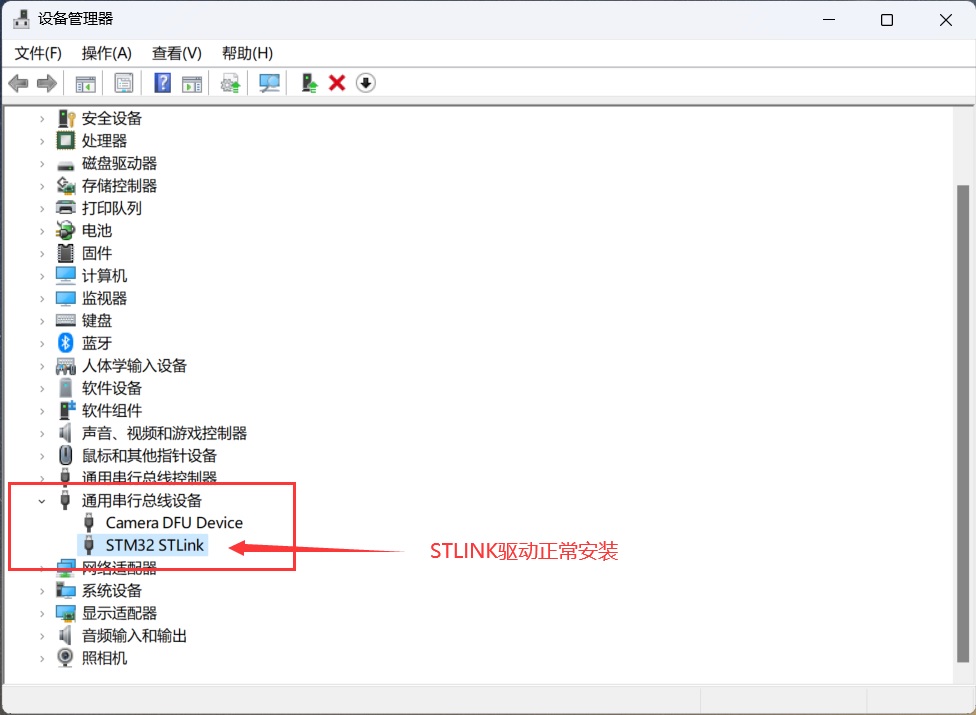
到这里驱动安装完成,就可以正常使用了。
二、keil5中stm32的环境相关设置
老规矩,点击魔术棒。

然后点击下面箭头指向的位置,第一点击Debug,第二选择ST-Link Debugger。
再然后就点击旁边的Setting
进去之后点击 Debug,就按照下面箭头指向的位置选择即可。
最后一步就是点击Flash Download,然后勾选Reset and Run,就每次下载到stm32单片机后就继续复位操作。

最后就是点击确定,点击OK就行了,没毛病。
三、问题:点击下载按钮时,提示No target connected
前提概要:本期第二步 keil5中stm32的环境相关设置 没有出错的情况下,如果你软件的相关设置出问题的,请重新看上面的内容。

这个是真恶心人,我还是弄了老半天才弄好了的,方法确让我哭笑不得。
1.连线错误,重新检查
对于这一点的话,首先我们要去用STLINK跟我们的stm32连接好,注意连线别连错了啊,然后插上电脑去。

然后就是去看看点击那个LOAD看看,能不能下载成功,如果还是显示No target connected,那去重新检测一下连线是否正确。如果连线没问题,那就接着往下看。
2.固件升级
在右键跳转打开的安装目录里,先回退上一级文件夹,然后依次打开ARM,STLink文件夹,找到ST-LinkUpgrade.exe软件并打开。

将STLINK插到电脑USB口,如果事先已经插上了,则需要重新插拔一次,STLINK的线最好也全都拔掉,以避免问题。之后,先点击Device Connect 按钮连接设备。连接成功后,再点击Yes 按钮执行固件更新。

固件升级成功后,正常使用前,需要再次重新插拔STLINK,以避免问题。

好了,如果到这一步的话还是没解决的话,还是显示No target connected这行恶心的字的话,这个多半是你的那个STLINK接口出了点毛病,请接着往下看。
3.换STLINK接口
在此之前我遇到这个问题的时候,到处查了相关的资料,不过都没啥用,什么设置keil5软件那些的乱七八糟的,不过还是那个样,后面是一度怀疑是是不是芯片烧坏了等奇葩原因。后来我在b站上看到一个弹幕说把STLINK接口稍微换一下就OK了,反正我也是抱着死马当活马医的心态去弄,结果就下载成功了,真是叫人哭笑不得。
下面我就告诉大家正确的接法。首先看到下面图片的这个位置,我这个STLINK烧录接口那个线要接到第二排的位置,我这个第一排不知道是有啥毛病。不过的话可能有些人说不定是第二排有毒,那就换一排来接。都是同样的道理哈,当然实在不行的话就重新买一个新的接口得了。

以上就是本期的全部内容了,我们下次见~
每日壁纸:
























 4万+
4万+











 被折叠的 条评论
为什么被折叠?
被折叠的 条评论
为什么被折叠?










